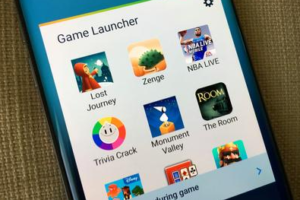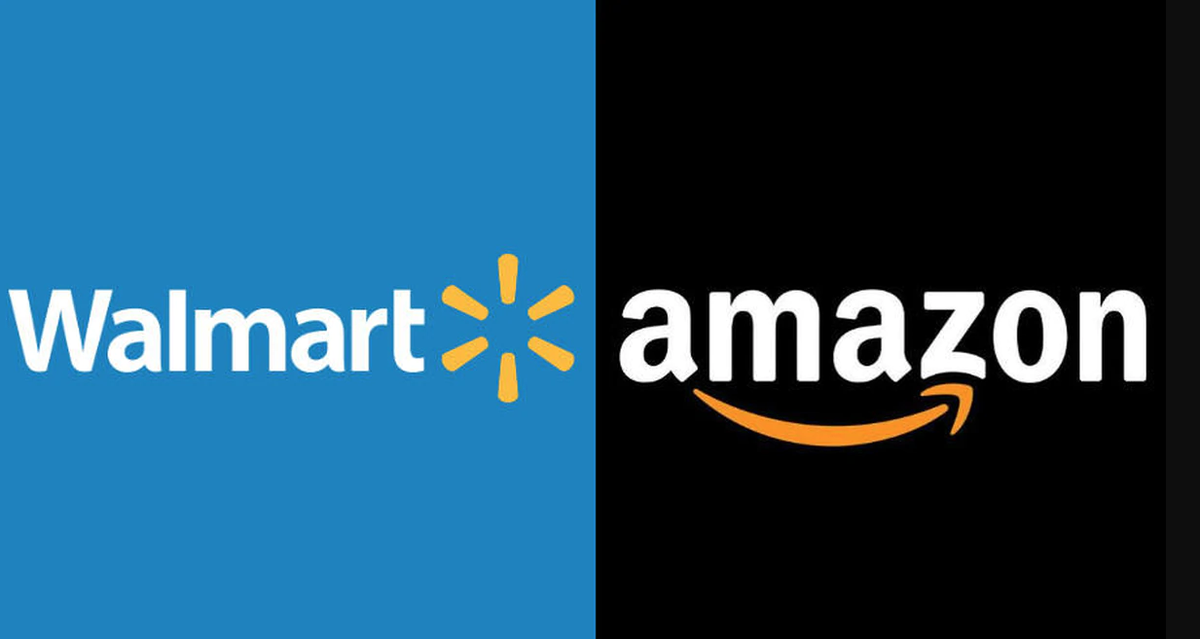Ako sa odhlásiť z herného centra v zariadení so systémom iOS
Herné centrum na internete iPhone je v zásade prítomný na účely sledovania záznamov, úrovní, skóre a skóre hrania hier. A tiež ich prostredníctvom tejto akciovej aplikácie spolupracujte so svojimi priateľmi a ďalšími ľuďmi. Je to však veľmi nepríjemné, pretože má tendenciu sa neustále objavovať počas hrania hier, keď väčšina ľudí nemusí mať vôbec záujem o vedenie online záznamov. Najmä upozornenie Vitajte naspäť, ktoré sa zobrazí pri každom otvorení hry. Že ste nejaký čas nehrali; môže rušiť hranie a byť zdrojom obťažovania väčšiny používateľov. V tomto článku si povieme, ako sa odhlásiť z herného centra v zariadení so systémom iOS. Poďme začať!
Neexistuje však žiadny ľahký alebo jednoduchý spôsob, ako to jednoducho vypnúť a hoci. Existujú aj tvrdenia, že odhlásenie alebo opakované zrušenie môže tiež nadobro zmiznúť. Existuje oveľa lepší spôsob, ako sa natrvalo odhlásiť z Game Center.
Ako sa odhlásiť z herného centra v zariadení so systémom iOS
Aplikácia Game Center v systéme iOS je v skutočnosti históriou. Od verzie iOS 10 už Game Center v skutočnosti neexistuje ako samostatná aplikácia. K čomu máte prístup aj vy z domovskej obrazovky. To však neznamená, že bola odstránená funkcia Game Center. Táto služba stále existuje, pretože sa na ňu spolieha mnoho populárnych aplikácií, ako napríklad Fruit Ninja, Letterpress a Tall Chess. Rovnako tak existuje celá rada aplikácií pre viacerých hráčov pre iOS, ktoré na fungovanie potrebujú Game Center. Ak ste si na svojom iPhone nastavili Game Center skôr, ako ste inovovali na iOS 10, nebudete sa doň musieť znova prihlasovať.
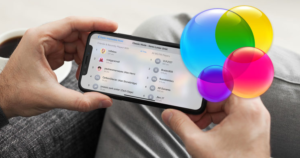
Ak nastavujete svoj iPhone ako nové zariadenie alebo v prípade, že sa chcete odhlásiť z Game Center v systéme iOS 10. Potom sa stratíte, pretože samotná aplikácia je preč. V systéme iOS 10 musíte prejsť do aplikácie Nastavenia, aby ste sa mohli prihlásiť a odhlásiť z Game Center.
Ako sa prihlásiť do herného centra
Najskôr otvorte aplikáciu Nastavenia a potom posuňte zobrazenie nadol na Centrum hier. Mal by sa zobraziť na konci sekcie Hudba, Fotografie a fotoaparát, iBooks a tiež Podcasty. Kliknite na ňu. Ak nie ste prihlásení do Game Center, zobrazí sa vám na obrazovke Game Center aj možnosť „Prihlásiť sa“.
Kliknite na ňu a potom sa prihláste pomocou svojho Apple ID.
Ako sa odhlásiť z herného centra
Musíte otvoriť aplikáciu Nastavenia a potom kliknúť na Centrum hier. Na obrazovke Game Center potom uvidíte Apple ID, ktoré ste použili na prihlásenie do Game Center. Kliknite na ňu a zobrazí sa ponuka spolu s možnosťou Odhlásiť sa.

Je spravodlivé varovať vás, že to môže mať vplyv aj na vaše herné zážitky v niektorých aplikáciách. V prípade aplikácií, ktoré trvajú na vašom prihlásení do Game Center, napríklad King of Thieves. Pri každom otvorení aplikácie sa zobrazí výzva na prihlásenie do herného centra. Ostatné hry môžu byť menej náročné, ale hry pre viacerých hráčov ako Letterpress a Tall Chess s vami odhlásenými z Game Center jednoducho nemôžu fungovať.
Záver
Dobre, to bolo všetko, ľudia! Dúfam, že sa vám tento článok páči, chlapcom a tiež vám pomôže. Dajte nám o tom spätnú väzbu. Tiež, ak máte ďalšie otázky a problémy týkajúce sa tohto článku. Dajte nám potom vedieť v sekcii komentárov nižšie. Čoskoro sa ozveme.
Prajem vám krásny deň!
Pozri tiež: Je účet vývojára Apple zadarmo - zaregistrujte sa